在Red Hat Enterprise Linux 8下如何安装网卡驱动(本实例以安装I219-V驱动为例)
通常情况, Red Hat Enterprise Linux系统安装完成后,不需要再额外安装网卡驱动,但对于用户而言有时需要去更新最新的网卡驱动.这时我们就需要手动安装一次.下面通过实例来介绍在Red Hat Enterprise Linux 8下如何安装网卡驱动(本实例以安装I219-V驱动为例),供学习和参考, 在实际的操作过程中,如有不同,可以相互学习和探讨.
1. 使用以下命令查看机器的网卡型号,可以看到本实例的网卡为I219-V
lspci
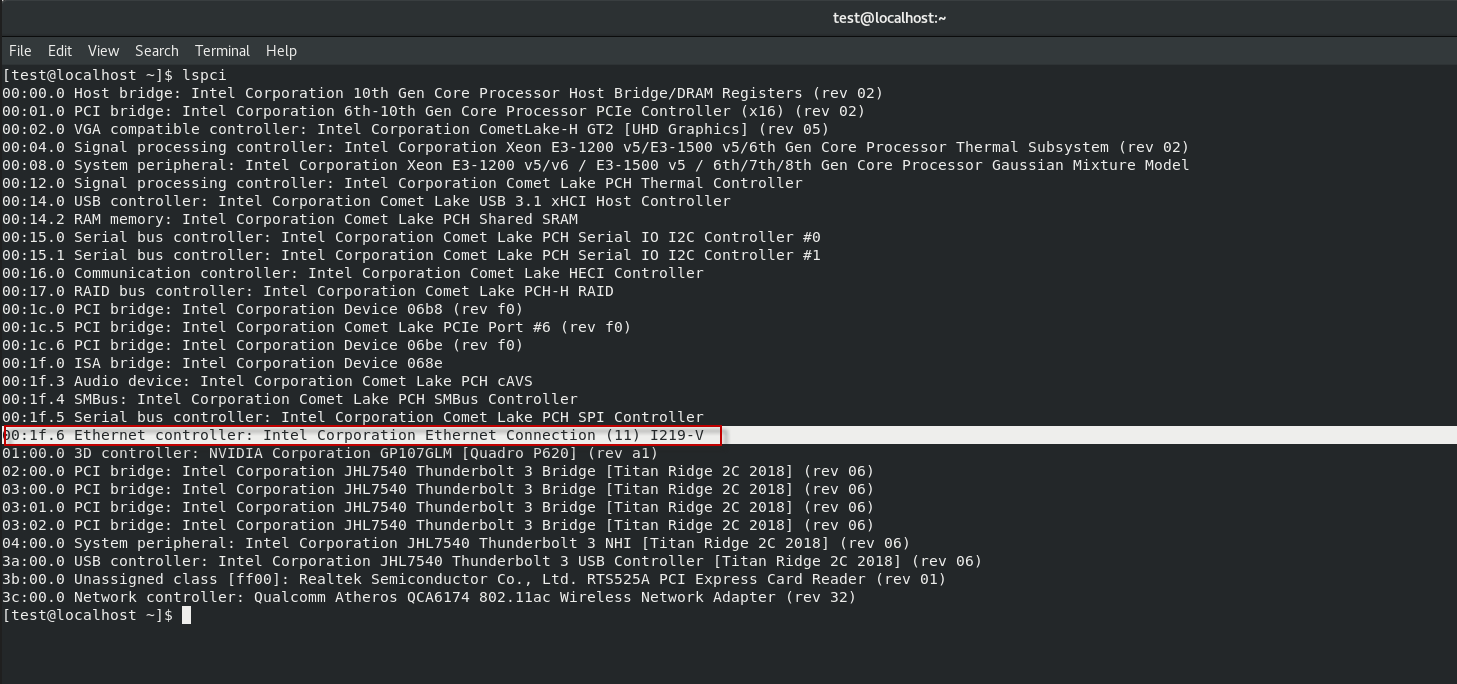
2. 在intel官网下载到对应该型号网卡的驱动
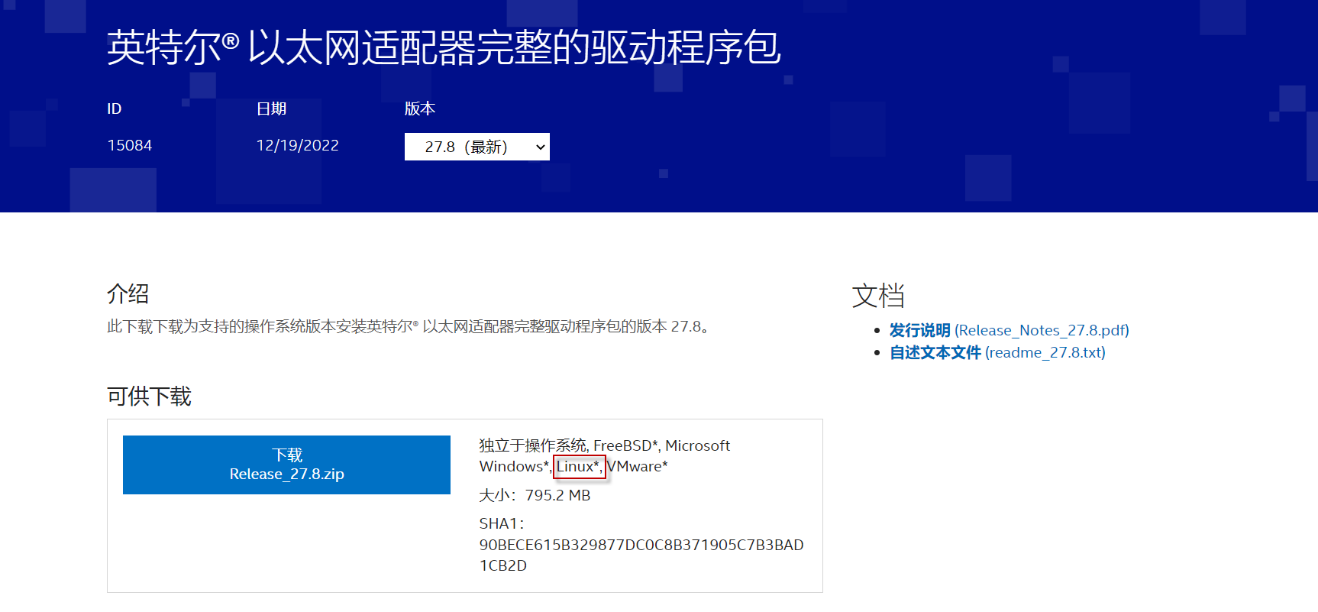
3. 由于下载到的驱动包是支持多个系统平台,所以要根据需要安装的网卡型号,找到Linux的驱动文件对应的文件夹,然后将驱动文件复制到存放驱动的位置
(本例是将驱动文件放到临时文件夹tmp下)
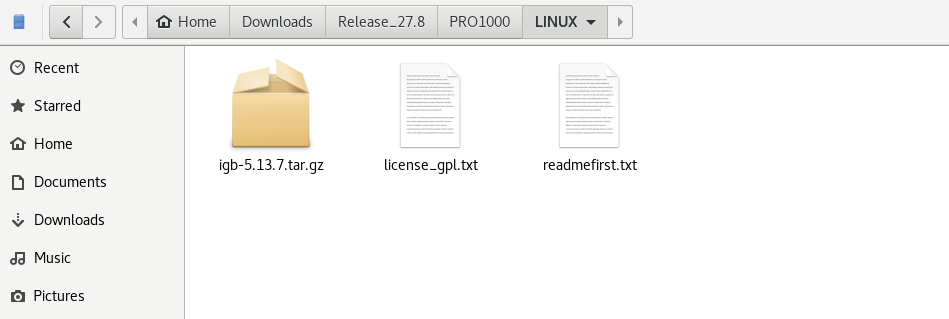
4.转到存放驱动的目录,然后解压对应网卡驱动
tar -xzvf igb-5.13.7.tar.gz
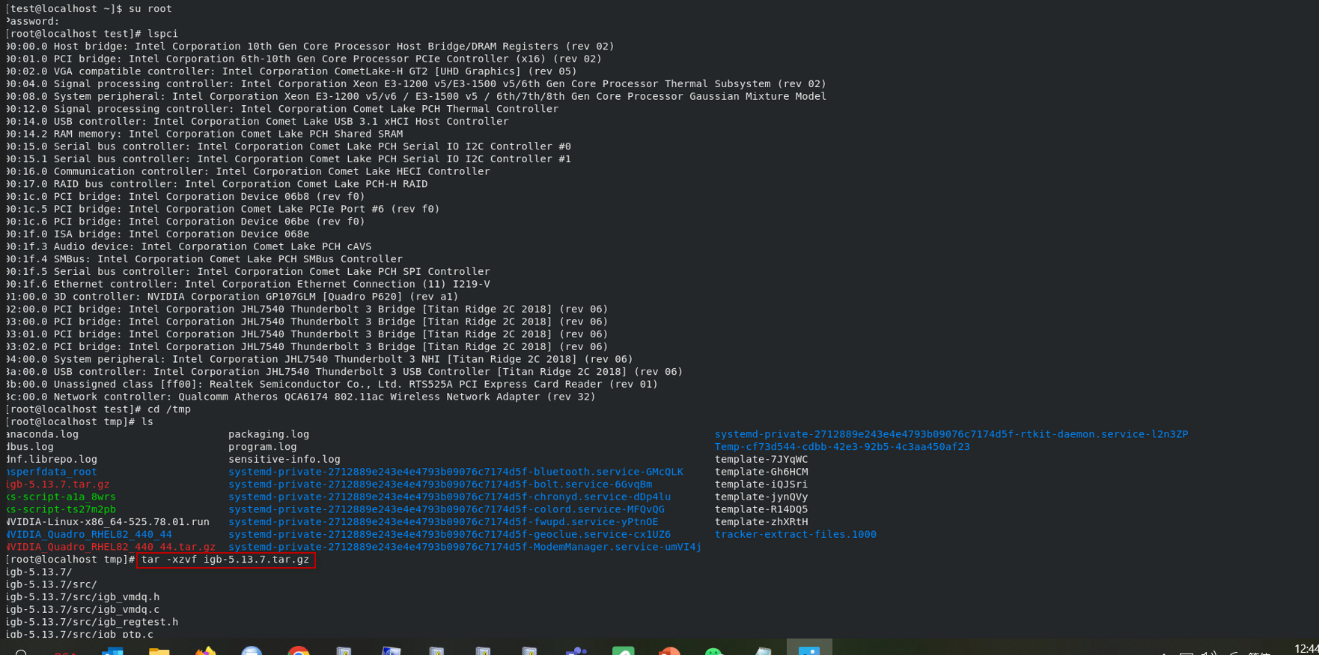
5. 解压完后,转到驱动src所在目录,然后安装网卡驱动,在这个过程中我们可以看到需要安装的驱动版本信息,以便驱动安装完后,进行核对
(通过下图,可以知道本实例安装的网卡驱动版本为: 4.18.0-425.3.1)
# cd igb-5.13.7/src/ (这个要根据下载的驱动包的文件夹名称)
# make install
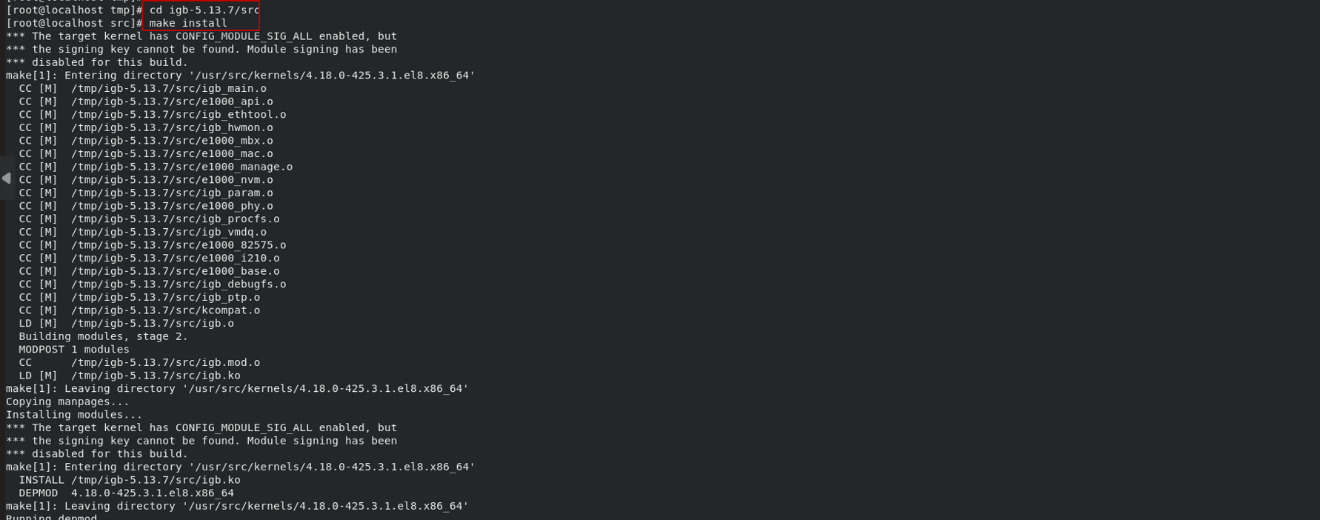
6. 检查驱动程序的版本然后加载它
# modinfo e1000e
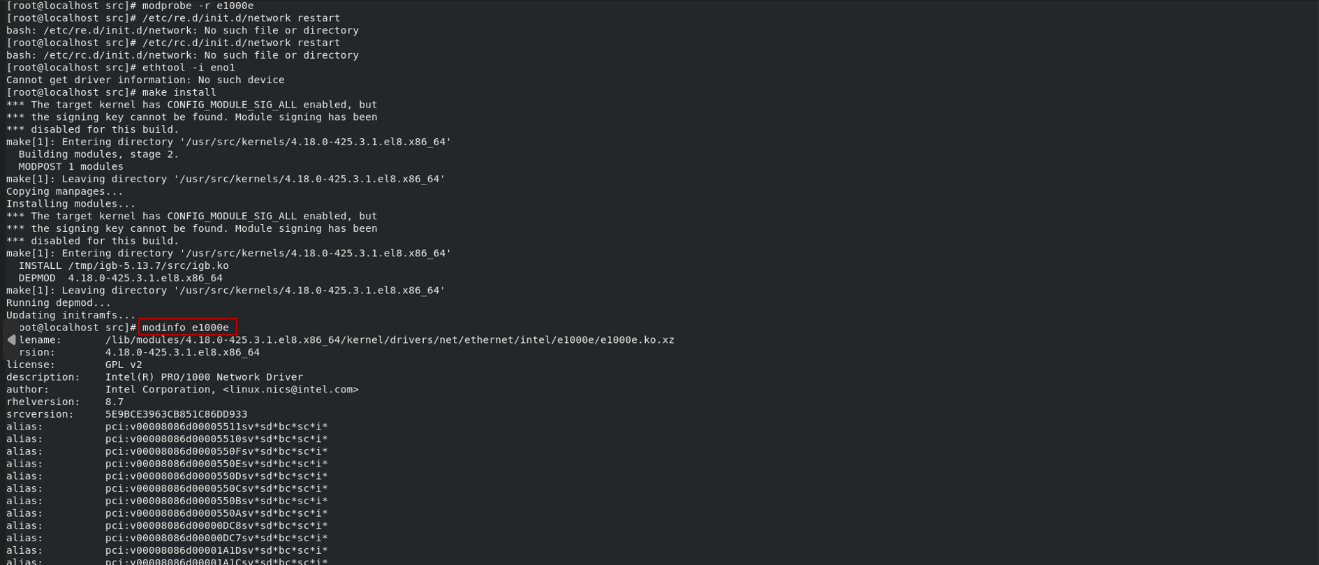
# modprobe e1000e

7. 至此驱动安装完成.驱动安装完后,可以通过ethool -i+网卡名字,核对于所安装的版本信息
#ethool -i eno1 (eno1指的是网卡的名字,不同系统可能显示不一样,需要具体查看)
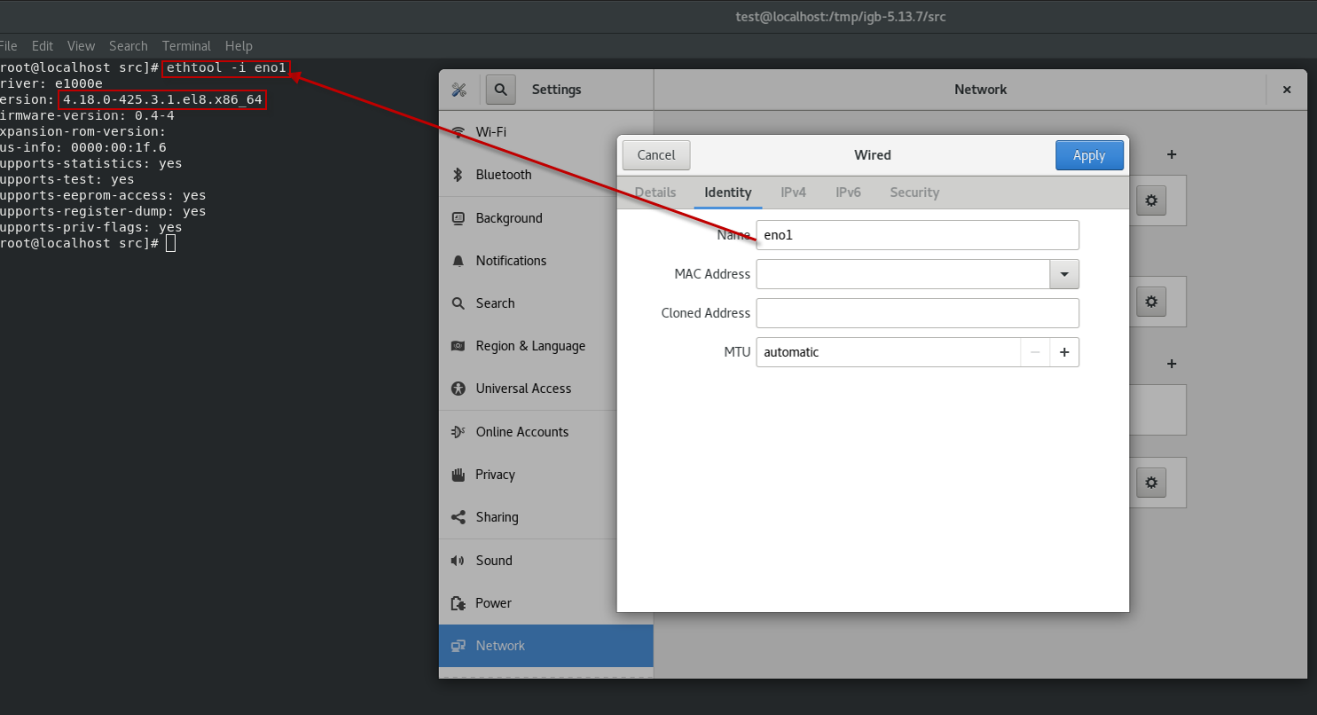
阅读剩余
版权声明:
作者:jackbo
链接:https://www.wangdongsheng.com/archives/165
文章版权归作者所有,未经允许请勿转载。
THE END